
윈도우11 프로그램 삭제 방법에 대해 알아보겠습니다. 매우 간단하게 제거할 수 있으니 아래 절차를 천천히 따라해보세요 !
실행 중인 프로그램이라, 삭제가 되지 않는 경우 해결 방법도 추가했으니 참고하시길 바랍니다 🙂
윈도우11 프로그램 삭제 방법
– 윈도우 앱 제거로 삭제하는 방법
1. 프로그램 추가/제거 실행
좌측 하단의 시작 버튼이나 검색 버튼을 누르고 ‘프로그램’을 검색해서 ‘프로그램 추가/제거’ 앱을 실행시키세요.
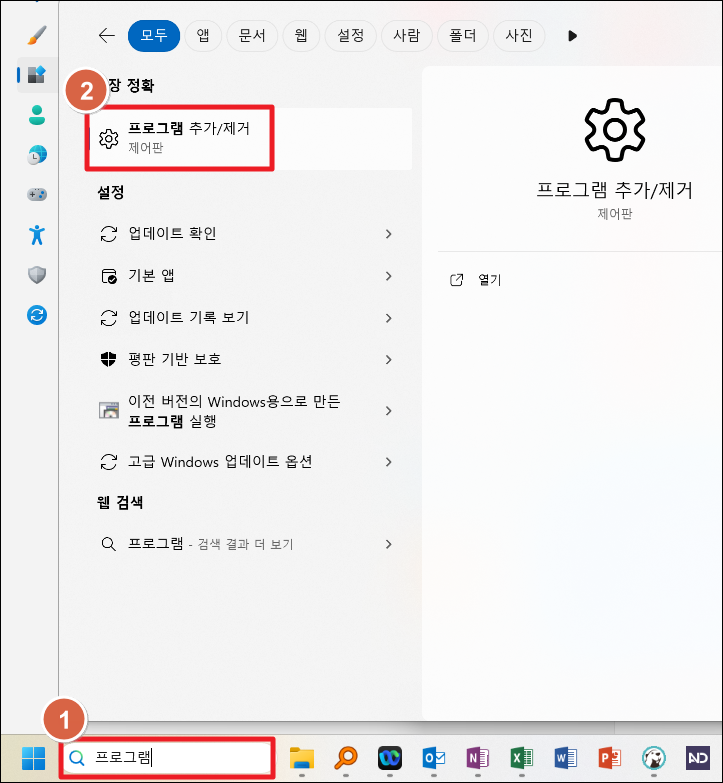
2. 제거할 프로그램 찾기
마우스 스크롤을 내리거나, 아래 사진에 나와있는 ‘앱 검색’란에 프로그램 명을 검색해서 삭제할 앱을 찾아보세요.
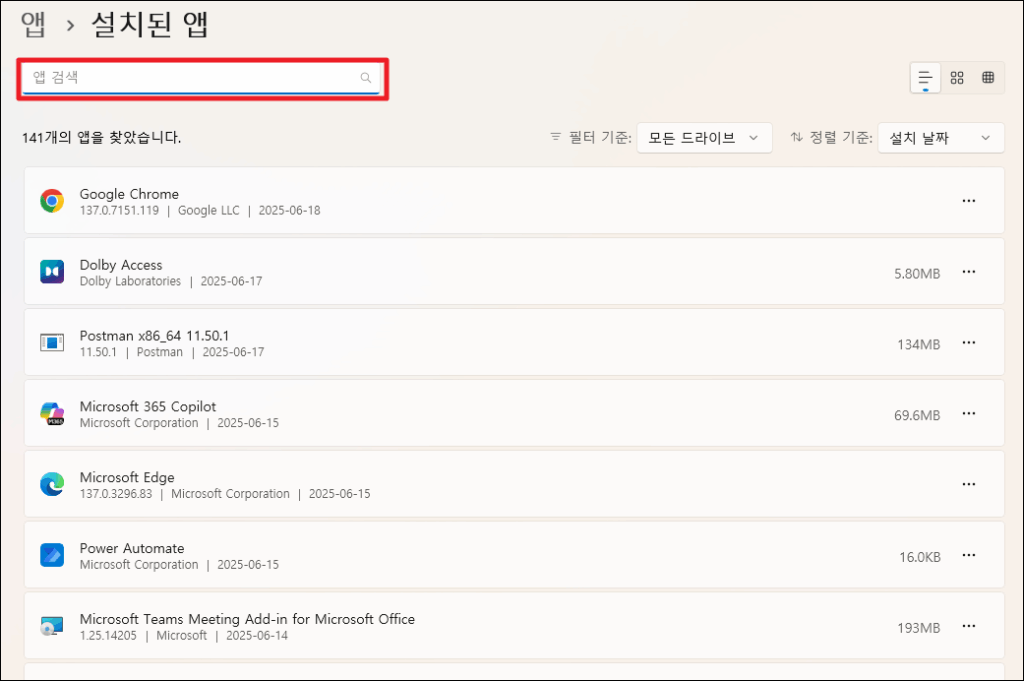
3. 앱 제거
우측의 점3개를 누른 후, ‘제거’를 클릭하시면 삭제가 완료됩니다.
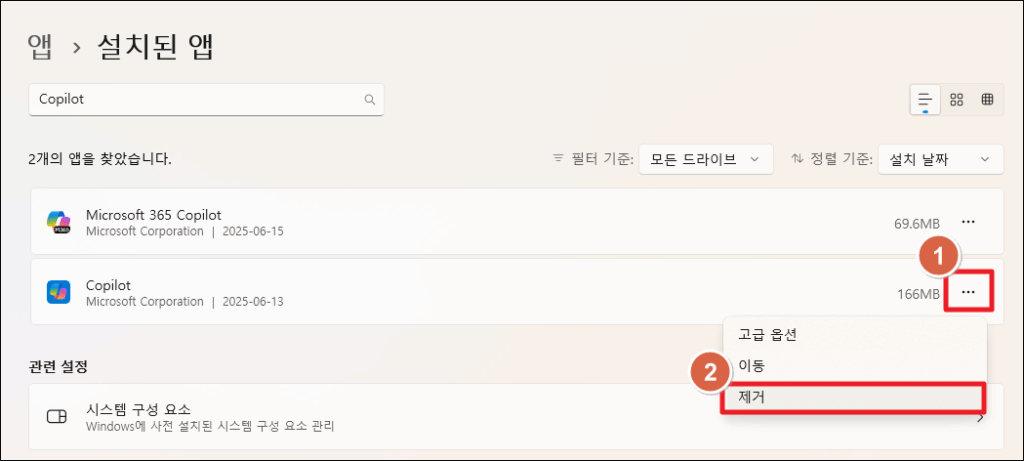
– 제어판으로 삭제하는 방법
1. 제어판 열기
좌측 하단의 시작 버튼이나 검색 버튼을 누르고 ‘제어판’을 검색해서 ‘제어판’ 을 열어보세요.
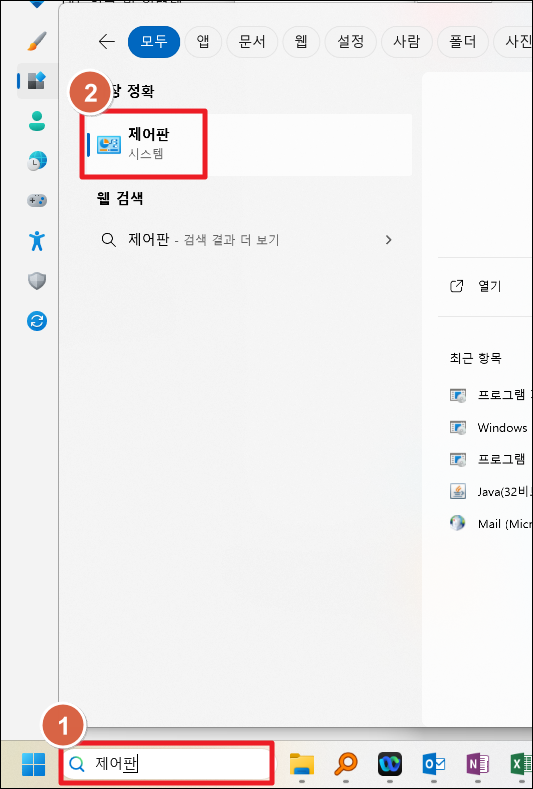
2. ‘프로그램 제거’ 열기
프로그램 부분이 아닌, 프로그램 제거 부분을 정확하게 클릭해야합니다.
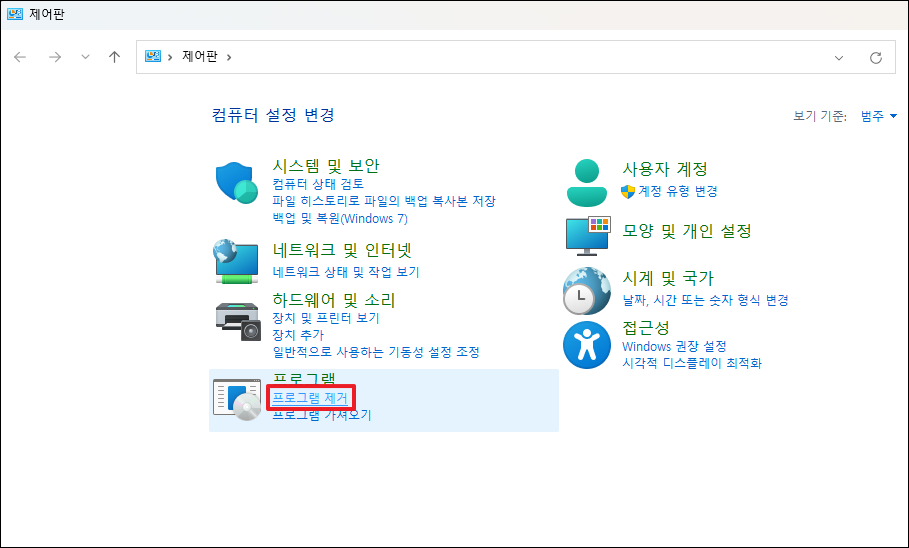
3. 삭제하고 싶은 항목 제거
삭제를 원하는 프로그램에 마우스 우클릭 후에 ‘제거’를 누르시면 됩니다.
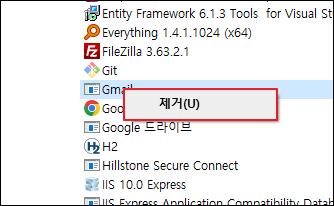
실행 중이라서 삭제가 안 될 때
– 제어판에서 삭제가 안 될 때
1. 작업 관리자 실행
화면 밑의 작업표시줄에서 마우스 우클릭 후, 작업 관리자(K)를 누르세요.
시작 버튼을 누르시고 ‘작업 관리자’ 검색하셔도 됩니다.
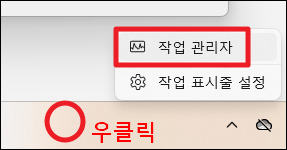
2. 프로세스 작업 끝내기
삭제를 원하는 프로그램을 찾고, 마우스 우클릭 후 ‘작업 끝내가(E)’를 누르세요.
찾기 어려우시면, 상단에 있는 ‘검색란’에 검색해보셔도 됩니다.
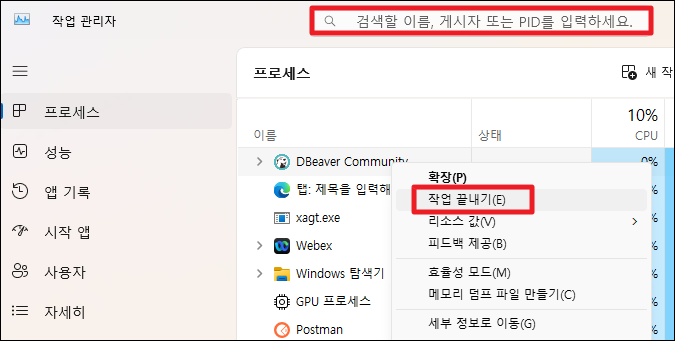
3. 다시 삭제 시도
해당 프로그램의 프로세스가 종료되어 다시 삭제하실 수 있을 겁니다.
위에서 안내해 드린 방법들로 다시 삭제를 시도해 보세요 🙂
Windows 10 프로그램 삭제?
윈도우10도 크게 다를 거 없이, 이 글을 따라 하셔도 되지만, 정확하게 알고 싶으신 분은 아랫글을 참고해 보시길 바랍니다. 🙂
답글 남기기